Android'de Duvar Kağıdınızı Değiştirmenin 4 Yolu
Yayınlanan: 2021-05-15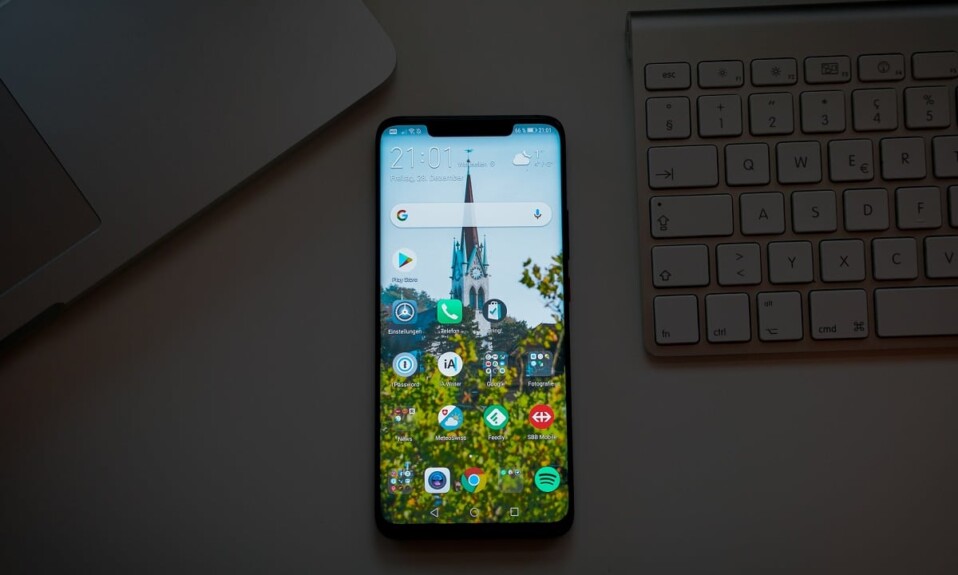
Her cihazın ve sahibinin kimliği, cihazın sahip olduğu duvar kağıtları türüne göre belirlenir. Bu duvar kağıtları, akıllı telefonunuzun tüm görünümünü ve verdiği hissi tanımlar ve onu görsel olarak çekici kılar. Bir Android kullanıcısıysanız ve kişiliğinizi sergilemek istiyorsanız, Android'de duvar kağıdınızı nasıl değiştireceğinizi anlamanıza yardımcı olacak bir kılavuz burada.

İçindekiler
- Android telefonda Duvar Kağıdını değiştiremiyor musunuz? bakalım nasıl
- Yöntem 1: Galeriden Duvar Kağıdınız Olarak Bir Resim Seçin
- Yöntem 2: Android'de Dahili Duvar Kağıdı Seçicisini kullanın
- Yöntem 3: Play Store'dan Duvar Kağıdı Uygulamalarını Kullanın
- Yöntem 4: Otomatik Duvar Kağıdı Değiştirici Uygulamasını kullanın
Android telefonda Duvar Kağıdını değiştiremiyor musunuz? bakalım nasıl
Duvar Kağıdınızı Neden Değiştirmelisiniz?
Android cihazlar, özelleştirilip değiştirilebilmeleri nedeniyle rekabette öne çıkıyor. Android cihazınızın daha iyi görünmesini sağlamanın en iyi yollarından biri duvar kağıdını değiştirmektir. Yeni bir Android kullanıcısıysanız, cihazınız muhtemelen stok duvar kağıdına sahiptir. Bu duvar kağıdı zevkinize pek uymuyor ve onu değiştirmek ideal seçenek olabilir. Yeni Android kullanıcıları için süreç biraz yabancı olabilir, bu nedenle Android duvar kağıdınızı nasıl değiştirebileceğinizi ve akıllı telefonunuzun tam görünümünü ve hissini nasıl değiştirebileceğinizi keşfetmek için okumaya devam edin.
Yöntem 1: Galeriden Duvar Kağıdınız Olarak Bir Resim Seçin
Galeriniz muhtemelen cihazınızda ideal duvar kağıtları oluşturacak en sevdiğiniz resimlere sahiptir. Android, kullanıcıların galeriden resimler seçmesine ve bunları ekranlarında arka plan olarak ayarlamasına olanak tanır. Galerinizden bir resmi Android'de duvar kağıdınız olarak şu şekilde ayarlayabilirsiniz:
1. Android cihazınızda Galeri uygulamasını açın .
2. Resimlerinizden, duvar kağıdınız olarak ayarlamak istediğiniz resmi bulun ve gezinin .
3. Diğer seçenekleri görüntülemek için görüntünün sağ üst köşesindeki üç noktaya dokunun . Bu seçenek, Galeri uygulamanıza göre farklı konumlanmış olabilir ancak amaç, resimle ilgili tüm ayarları açan düğmeyi bulmaktır .

4. Görüntülenen seçeneklerden “Farklı kullan” seçeneğine dokunun. Bir kez daha, bu seçenek cihazınız için farklı olabilir ve 'Farklı ayarla' şeklinde görünebilir.
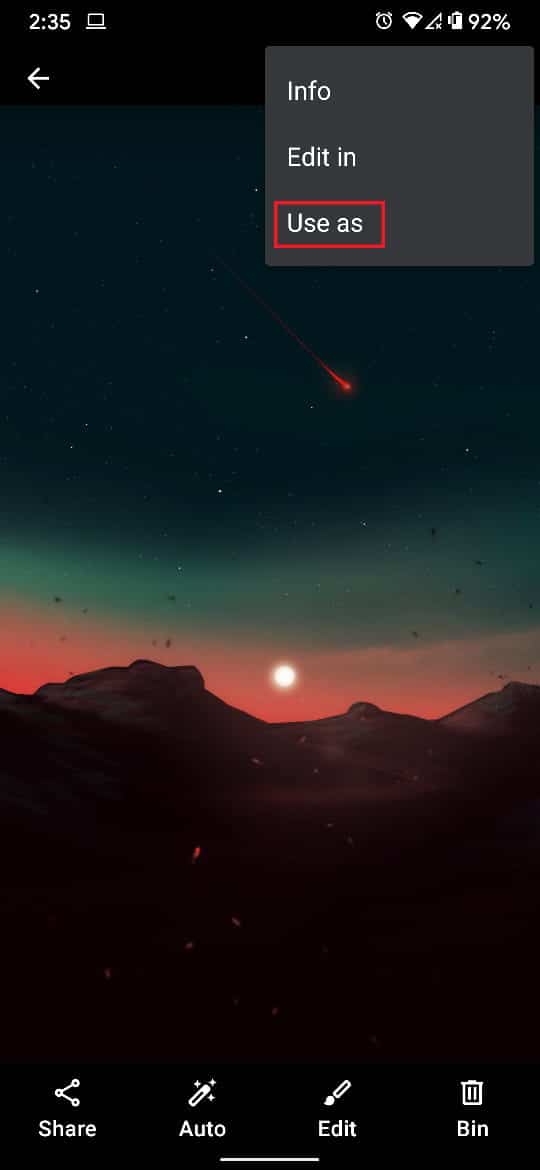
5. 'Kullanarak işlemi tamamla' panelinde, galeri uygulamanızı görüntüleyen ve Duvar Kağıdı yazan seçeneğe dokunun.
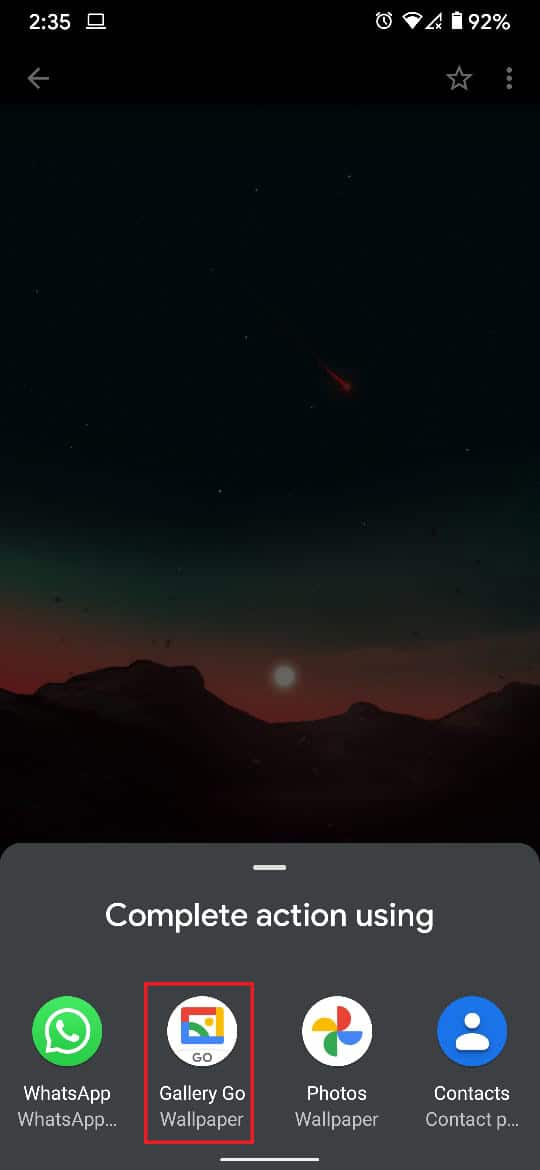
6. Önizleme sayfasına yönlendirileceksiniz, burada galeriniz size duvar kağıdının nasıl görüneceğine dair kaba bir tahmin verecektir.
7. Duvar kağıdının cihazınızda nasıl görüneceğini görmek için 'Ana ekran' ve 'Ekranı Kilitle' panellerine dokunabilirsiniz. Alt kısımdaki 'karşıt oklar' simgesine dokunarak duvar kağıdının boyutunu da ayarlayabilirsiniz.
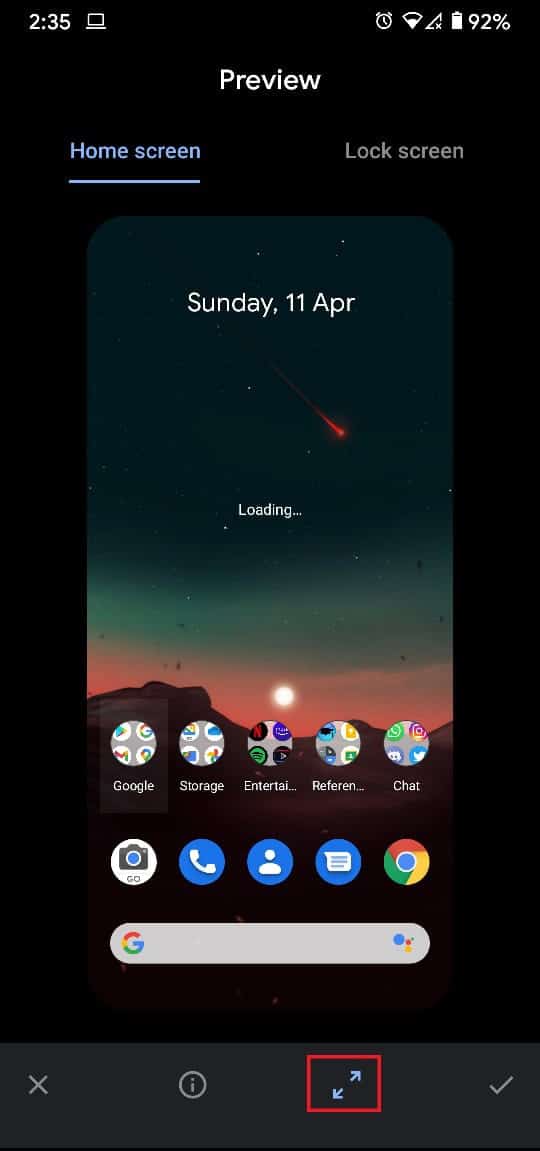
8. Tüm ayarlardan memnun kaldığınızda, devam etmek için ekranın sağ alt köşesindeki onay düğmesine dokunun .
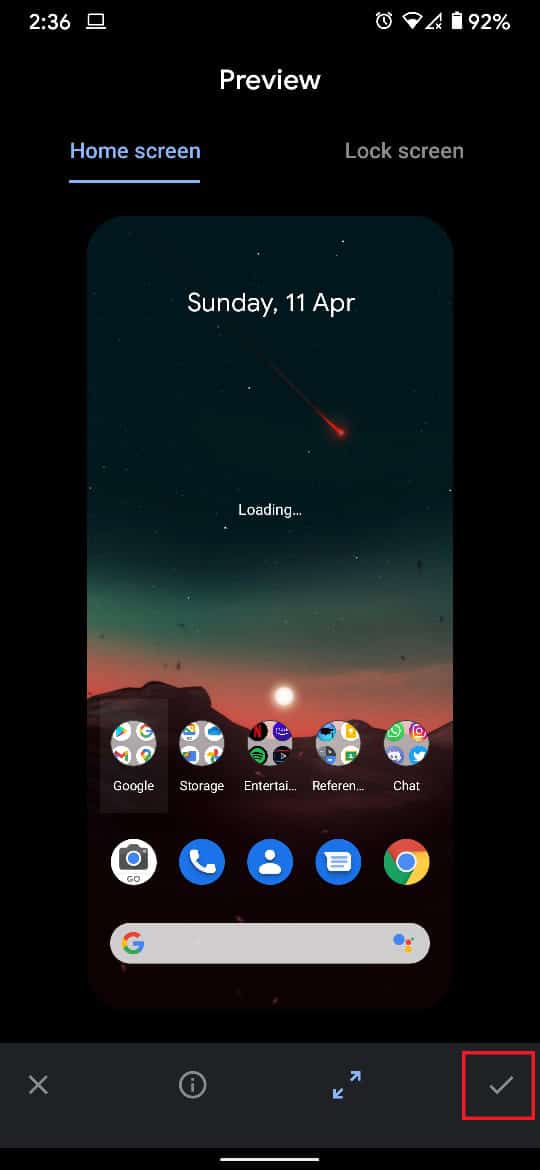
9. Duvar kağıdını ana ekranınız mı, kilit ekranınız mı yoksa her ikisi olarak mı ayarlamak istediğinizi soran bir pencere açılacaktır.
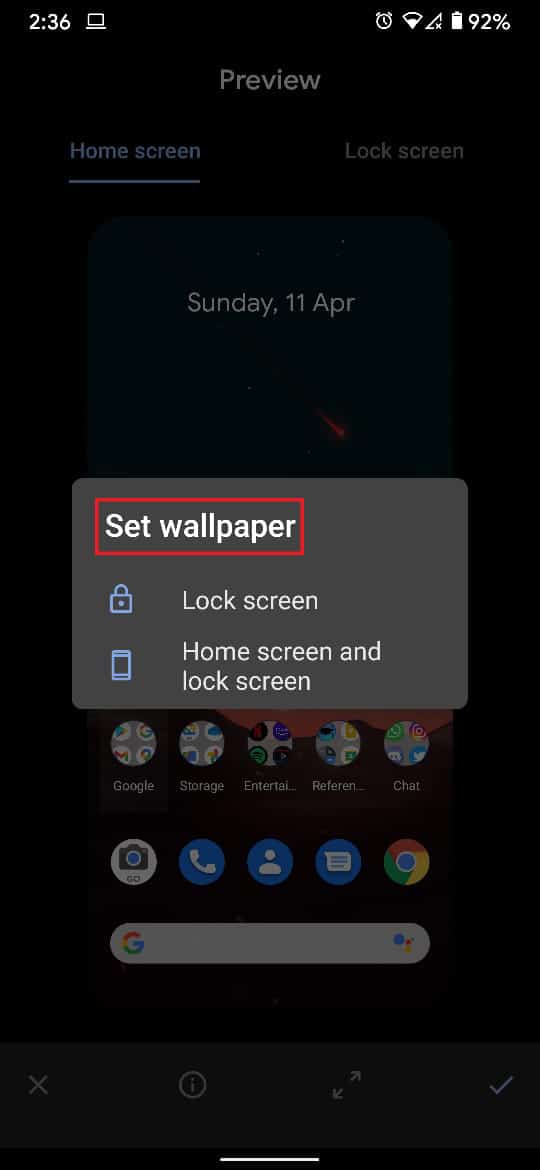
10. Gereksinimlerinize göre herhangi bir seçeneğe dokunun ve Android cihazınızdaki duvar kağıdı buna göre değişecektir.
Ayrıca Okuyun: En İyi 10 Ücretsiz Android Duvar Kağıdı Uygulaması
Yöntem 2: Android'de Dahili Duvar Kağıdı Seçicisini kullanın
Tüm Android cihazlarda, telefon satılmadan önce üretici tarafından kaydedilmiş birkaç duvar kağıdı bulunur. Bu duvar kağıtlarının kapsamı sınırlı olsa da, genellikle kişiliğinize uygun bazı harika seçeneklere sahiptirler. Cihazınızdaki yerleşik özellikleri nasıl kullanabileceğiniz ve Android ana ekranınızda duvar kağıdını nasıl ayarlayabileceğiniz aşağıda açıklanmıştır:
1. Android cihazınızın ana ekranında uygulamalardan ve widget'lardan arındırılmış boş bir yer bulun.

2. Özelleştirme seçenekleri açılana kadar bu boş alana dokunun ve basılı tutun .
3. Cihazınızda bulunan duvar kağıtlarını görüntülemek için 'Tarzlar ve duvar kağıtları' üzerine dokunun.
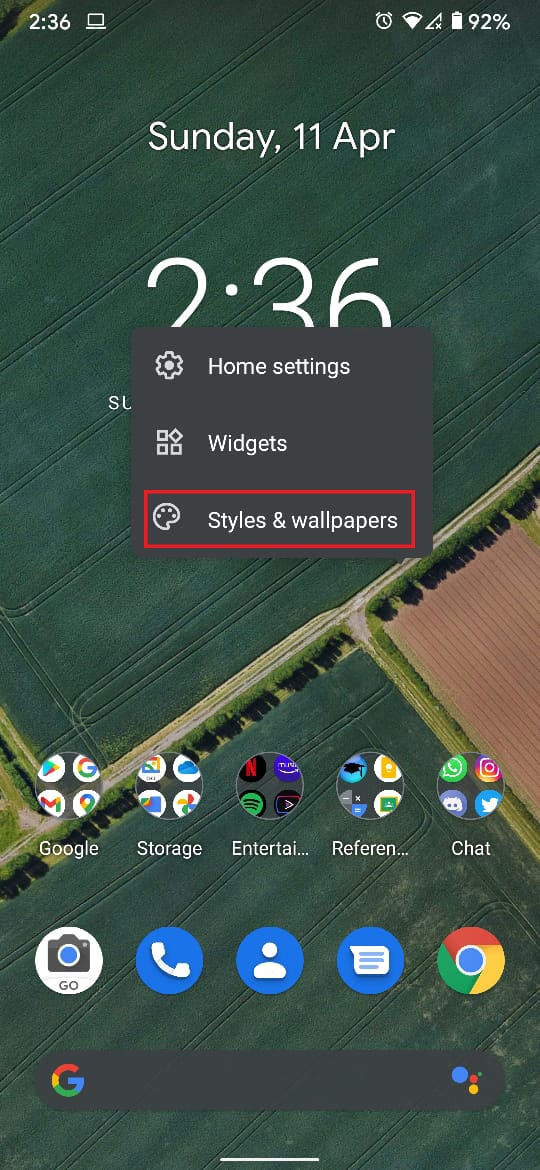
4. Cihazınızın modeline ve Android sürümüne bağlı olarak, dahili duvar kağıdı paneli farklı arka planlara sahip olacaktır.
5. Ana ekranınızın görüntülenmesini istediğiniz duvar kağıdı kategorisini seçebilir ve istediğiniz duvar kağıdına dokunabilirsiniz .
6. Ekranın sağ alt köşesindeki onay işaretine benzeyen simgeye dokunun .
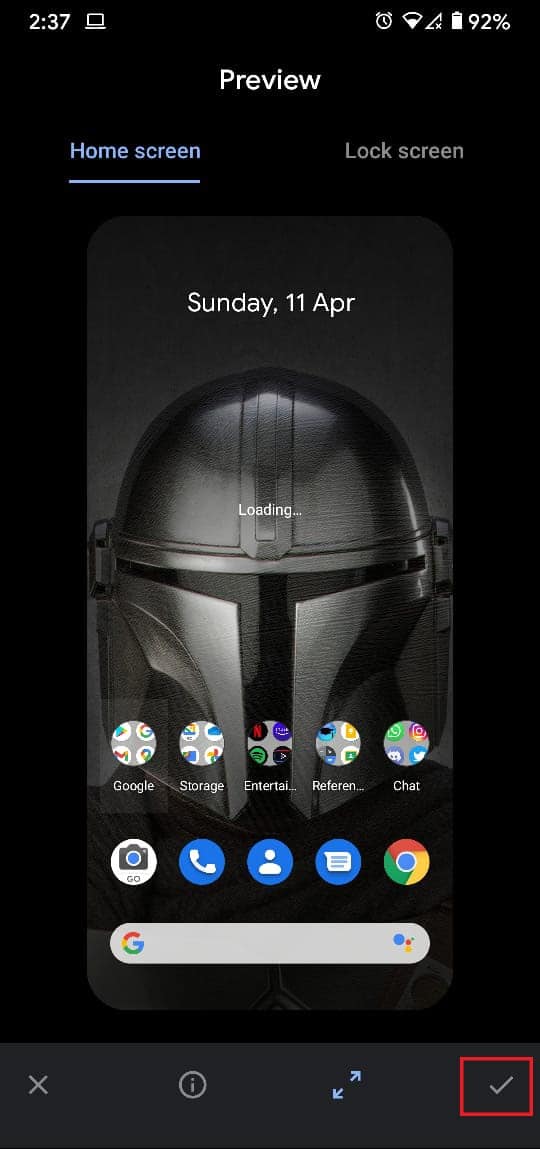
7. Ardından duvar kağıdını ana ekranınızda mı yoksa kilit ekranınızda mı görüntülemek istediğinizi seçebilirsiniz.
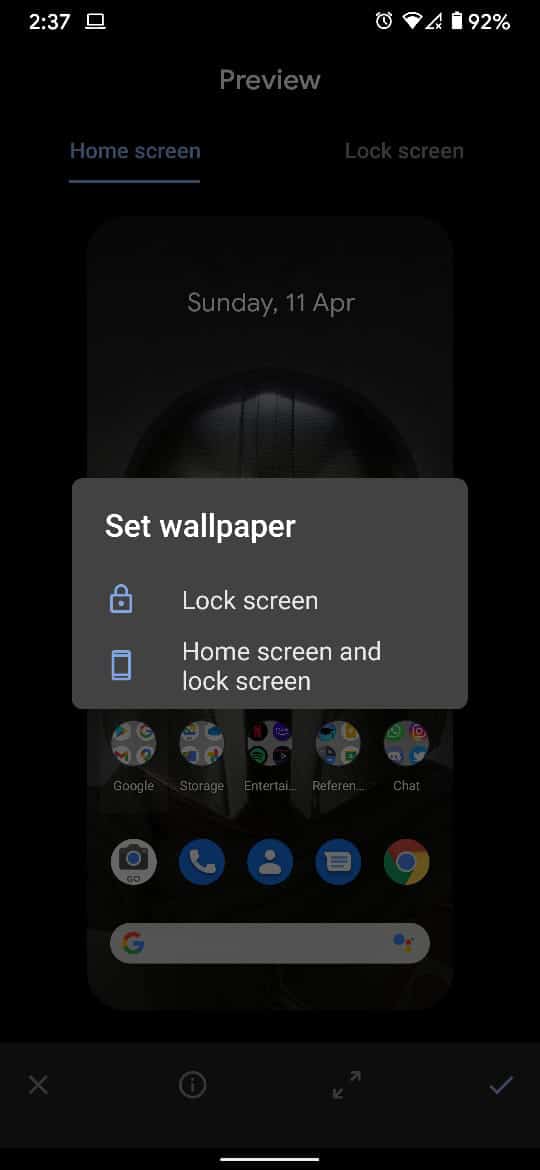
8. Android cihazınızdaki duvar kağıdı, tercihlerinize göre ayarlanacaktır.
Yöntem 3: Play Store'dan Duvar Kağıdı Uygulamalarını Kullanın
Google Play mağazası, Android cihazınızdaki duvar kağıtlarına yönelik uygulamalarla doludur. Bu uygulamalar, size çok çeşitli özelleştirilebilirlik sağlayan duvar kağıtları için çok sayıda seçenek sunar. Yüzlerce duvar kağıdı uygulaması varken, bu yazı için Walli'yi kullanacağız.
1. Play Store'dan Walli: 4K, HD Duvar Kağıtları ve Arka Planlar uygulamasını indirin.
2. Uygulamayı açın ve mevcut tonlarca seçenek arasından istediğiniz duvar kağıdını seçin .
3. Bir duvar kağıdı seçildiğinde, onu galerinize indirebilir veya doğrudan arka planınız olarak ayarlayabilirsiniz.
4. Resmi Android duvar kağıdınız yapmak için 'Duvar Kağıdını Ayarla' üzerine dokunun .
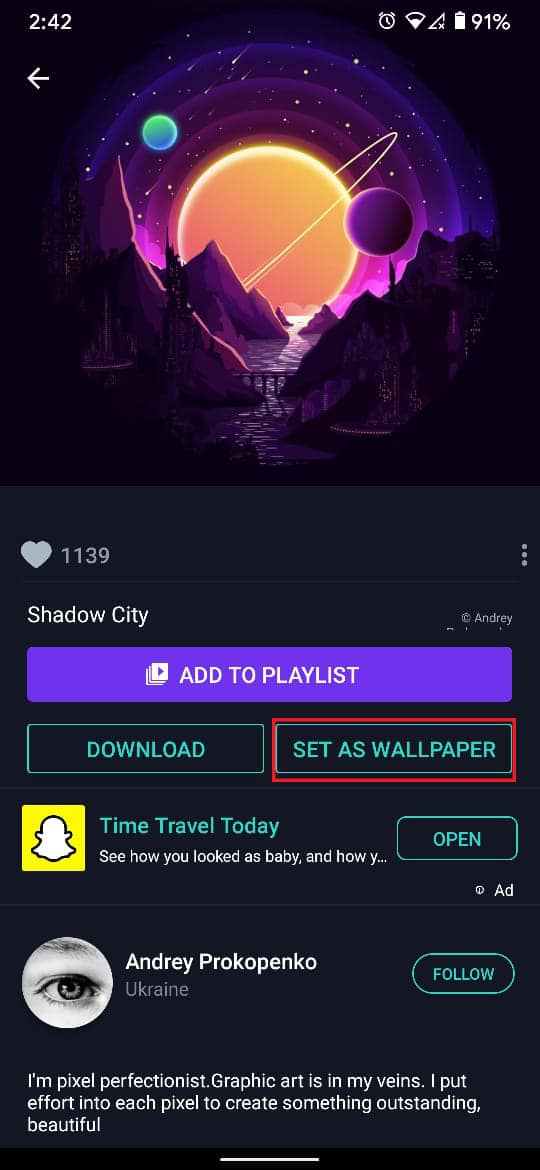
5. Uygulamaya, cihazınızdaki medya dosyalarına erişme izni verin.
6. Görüntü indirildikten sonra, lütfen duvar kağıdını ana ekranınız mı yoksa kilit ekranı arka planı mı istediğinizi seçin .
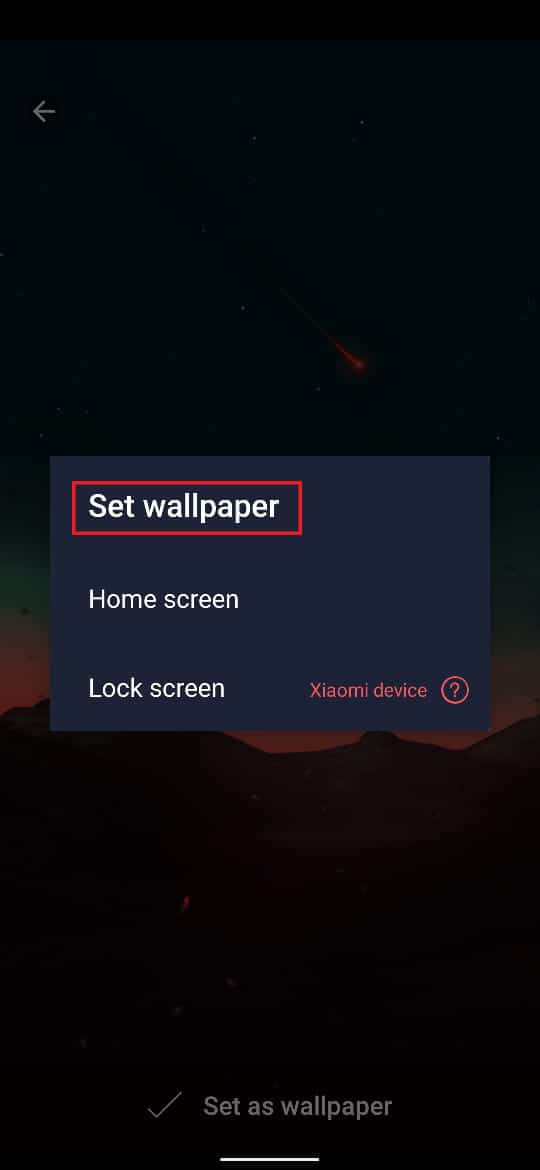
7. Duvar kağıdı buna göre değişecektir.
Ayrıca Okuyun: Bilgisayar yeniden başlatıldıktan sonra Duvar Kağıdı değişikliklerini otomatik olarak düzeltin
Yöntem 4: Otomatik Duvar Kağıdı Değiştirici Uygulamasını kullanın
Bir duvar kağıdı sizin için yeterli değilse ve Android deneyiminizin düzenli olarak değişmesini istiyorsanız, o zaman Duvar Kağıdı Değiştirici uygulaması tam size göre. En sevdiğiniz duvar kağıtlarından bir albüm oluşturabilirsiniz ve uygulama bunları seçtiğiniz zaman dilimlerine göre değiştirecektir.
1. Duvar Kağıdı Değiştirici uygulamasını Google Play Store'dan indirin.
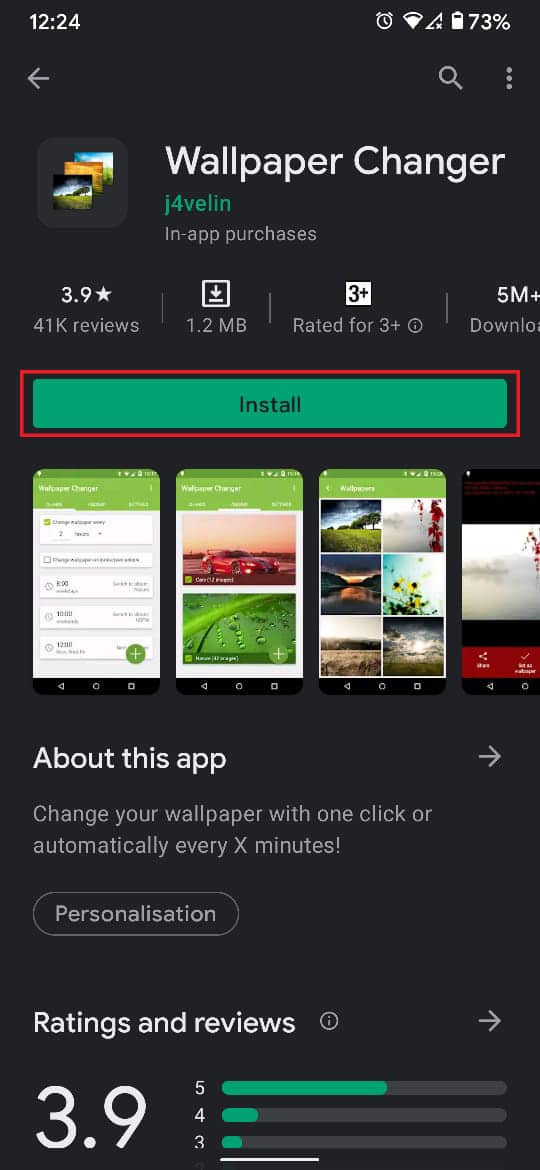
2. 'Albümler' sütununa gidin ve galerinizden en sevdiğiniz duvar kağıtlarından oluşan bir albüm oluşturun.
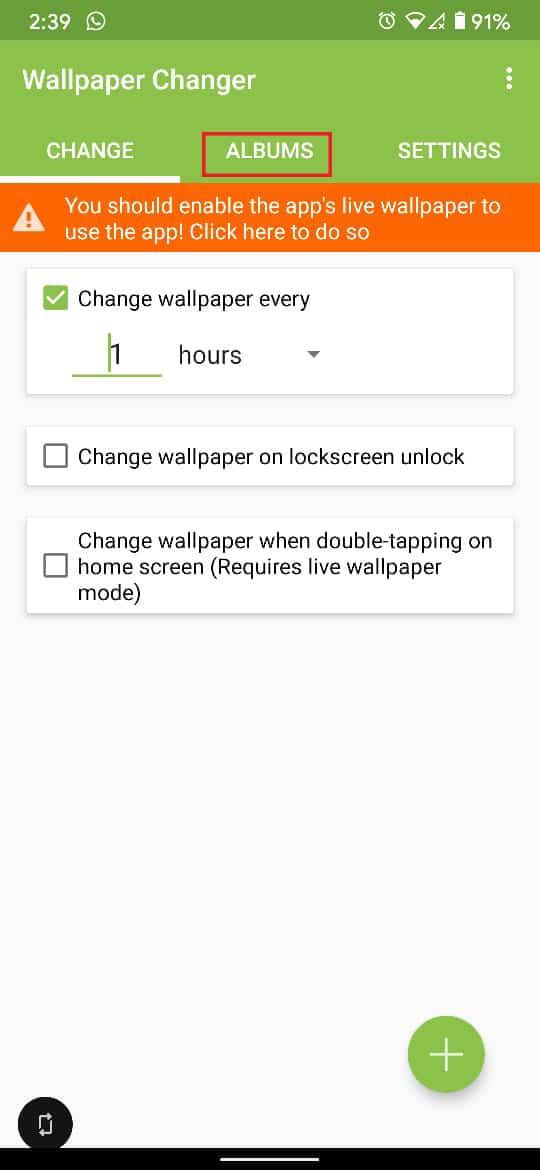
3. Galeriden resim veya klasör eklemek için ekranın sağ alt köşesindeki yeşil artı simgesine dokunun .
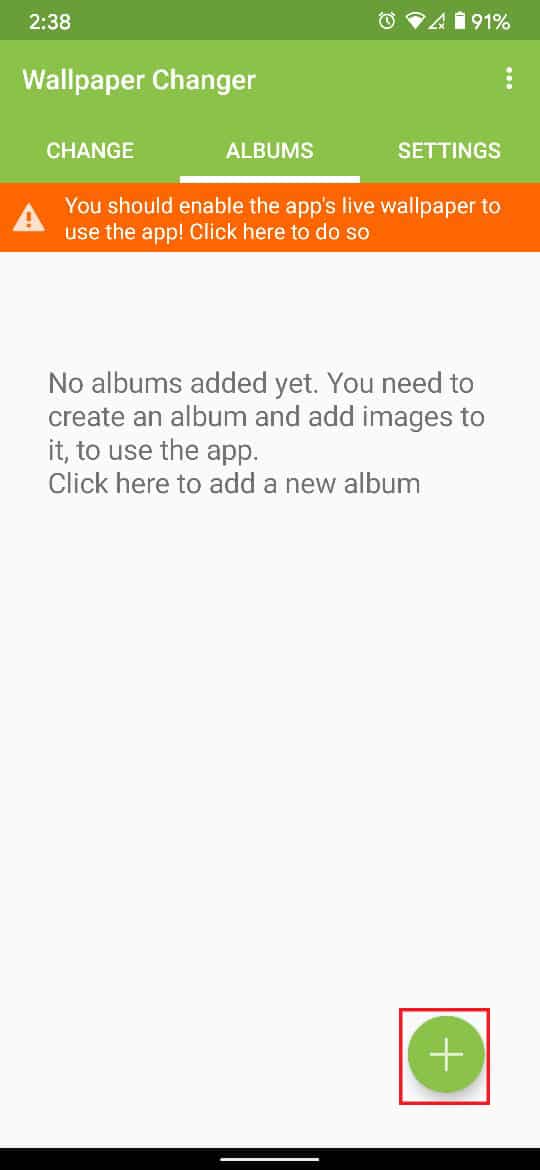
4. Cihaz dosyalarınızda gezinin ve tüm favori duvar kağıtlarınızı içeren klasörü seçin .
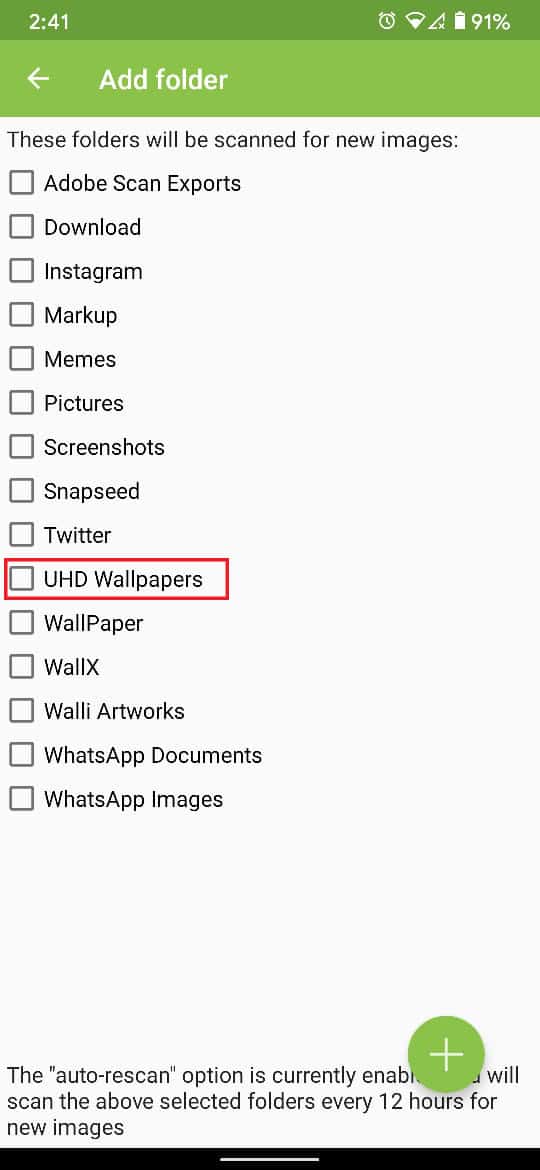
5. Şimdi, uygulamanın değişiklik sütununa gidin ve duvar kağıdı değişikliklerinin sıklığını ayarlayın .
6. Ekranda görünen kalan ayarları da yapabilirsiniz.
7. 'Her duvar kağıdını değiştir' seçeneğinin yanındaki onay kutusuna dokunun ve hazırsınız. Android cihazınızdaki duvar kağıdı, seçilen frekansa göre otomatik olarak değişecektir.
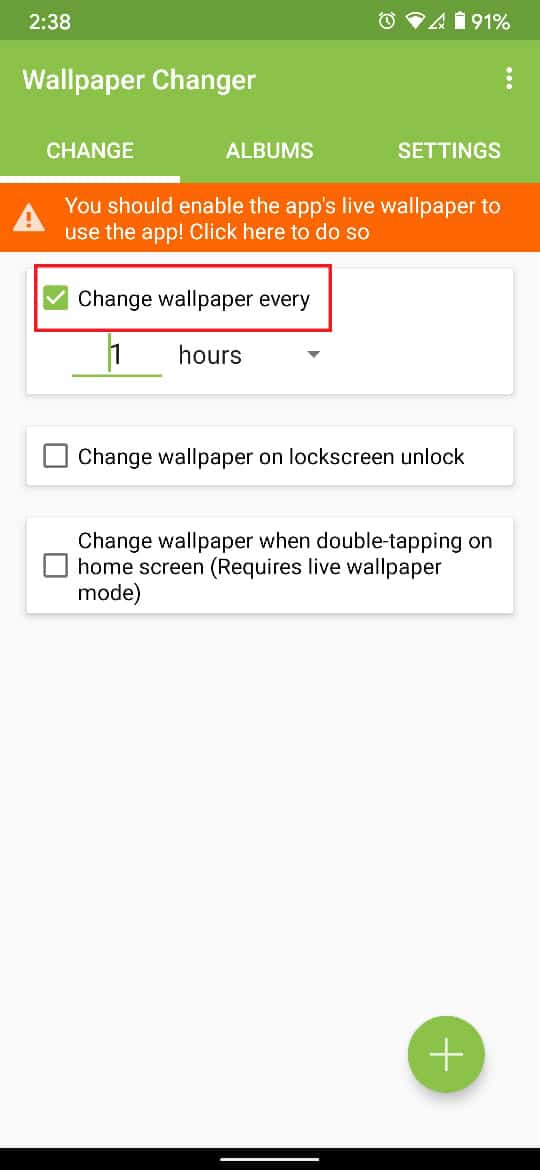
Tavsiye edilen:
- Bir Videoyu Android cihazınızda Duvar Kağıdı Olarak Ayarlama
- Ana Ekranınız İçin En İyi 20 Android Widget'ı
- Google Home Wake Word Nasıl Değiştirilir
- Mobile Hotspot'un Android'de çalışmamasını düzeltin
Bu kılavuzun yardımcı olduğunu ve Android telefonunuzdaki Duvar Kağıdını değiştirebildiğinizi umuyoruz. Yine de, herhangi bir şüpheniz varsa, yorum bölümünde onlara sormaktan çekinmeyin.
